Coreldraw教程:创意合成创建漂亮的节日贺卡,本例为Coreldraw创意设计实例教程,作者将通过本CD教程向朋友介绍圣诞贺卡的制作,主要学习位图泊坞窗口的编辑运用以及素材的导入、图像喷涂创建笔刷、材质填充、页面设置等技巧的运用,希望能给朋友们带来帮助~~
【 tulaoshi.com - CorelDRAW 】
在学习中遇到问题可以到 论坛CorelDRAW版块 发贴交流!
本例为Coreldraw创意设计实例教程,作者将通过本CD教程向朋友介绍圣诞贺卡的制作,主要学习位图泊坞窗口的编辑运用以及素材的导入、图像喷涂创建笔刷、材质填充、页面设置等技巧的运用,希望能给朋友们带来帮助~~
当今通讯科技发展迅速,电话、E-MAIL的往来问候虽然更加迅速但却无法替代信笺间流露的亲情和爱意。如果能自己制作一张小小的贺卡,虽然只言片语,但传递的是对远方亲友感同身受的思念,这不是几个冷冰冰的字符可以替代的。下面就让我们用Coreldraw设计制作并打印出一张贺卡,在寒冷的冬日为我们的亲友带去我们炙热的爱。
既然是冬季的节日贺卡,我想主题不外乎圣诞、新年、春节、情人节之类。以圣诞为例,其传统内容构成不外乎圣诞树及一些附属装饰物,诸如:彩球,彩灯等等。我们接下来的工作就从这些方面入手绘制贺卡的装饰画。
首先,让我们打开Coreldraw附带的图片库光盘(通常有几张或更多,它们均分门别类地为用户提供各式各样的图片,以应付各位创作中的需求。另外,该图库中提供的图片均已做好抠像处理,可直接在图象编辑中使用),在其中找出我们制作圣诞贺卡所需要的图片资料。通常这并不是什么难事(该图片库都具备相应的搜索引擎),我们可以从中选出如(图1)所示的一株松柏就是我们通常在圣诞节期间看到的那种。由于该制作需要各种各样的附件,为了方便以后的工作,减少搜索浏览的时间,我们可以新建一个文件夹存储该制作项目所需的图片或文件。这样做的好处是:可以避免因各种不同文件混杂而导致寻找特定文件的麻烦。其实这样做既不费事,也不会占用各位宝贵的空间,做完之后大可一删了之。
接下来,我们将选好并略微调整尺寸的松树导入Coreldraw。选取工作面中的松树,然后在位图下拉菜单中选择编辑位图功能。这样一来该图将出现在随之引出的CorelPaint中。在CorelPaint中新建一个页文件并将其页面长宽设为4×5英寸(该过程可在页面设置对话窗中完成)。在 窗口下拉菜单中勾选对象管理和笔刷设置泊坞窗,打开相应的属性窗口以备后面使用。将松树复制并粘贴到新文件中,然后以圣诞树(ChristmasTree)为名保存该文件。为很好地投入后续工作,可先将其置于工作条中待用。

下面我们来处理圣诞树上的装饰物彩球。其实下面的工作并不是简单的图像编辑,而是直接将他们变成了工具。从我们特定的文件夹中找出如(图2)所示的多个彩球图片,并分别缩小其尺寸至1英寸见方,然后,逐个将它们导入Coreldraw中。
如上文所述的同样方法,继续使用位图编辑工具。但这次当彩球出现在CorelPaint中时,各位需点选工具列上位于笔刷栏中的图象喷涂工具,如(图3)。此时,图像喷涂工具将出现在你的属性栏中。点击位于属性栏尾部的图像喷涂设置图标并选取保存选项为图形列表(Save Options as image lists)的设置。对于其它选项,诸如:保存为方向性图形列表,因在本次习作中不涉及,则不做选择。到这里,我们还应该设立一个新文件夹来保存喷涂图形和圣诞彩球,否则,在具体喷涂使用时会造成麻烦。说到这,我要讲讲上述工作的意图,其实就是为喷涂工具制作弹药,来制造我们想要的效果,从而达到装饰圣诞树的目的。(到这里我们完成了一个喷涂文件的制作)
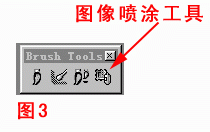
制作了武器,我们就要实际的应用一下。重新打开圣诞树文件,并点击激活它。与此同时被一红框围绕的该图像将出现在物件管理泊坞窗 中。选取工具列中的图像喷涂工具,然后点击其属性条左侧的黄色文件夹图标见(图4)。
在打开的文件列表中找到你新建的圣诞球喷涂图像文件夹,选择彩球并点击打开。此时,你的鼠标箭头将变成一个小的笔刷。在其属性栏中将笔刷大小改为50,以适应实际使用的需要(当然,该数值可根据各位的具体要求进行改变)。注意,在我们进入实际操作前,为避免造成无法挽回的错误,我们可以选择编辑下拉菜单中的Checkpoint功能(它可以保存图像当前的状态),这样一来各位如果想恢复当初状态只需轻轻一点,就能搞定。接下来,将笔刷置于圣诞树图片上,点击一下,然后移动一点,再点击一下,你会发现随着鼠标的移动,画面上会星星点点地点缀上一些圣诞彩球。另外,还有一种方法更简单,你只需按住鼠标左键移动,它会给你带出一连串的彩球。各位要注意:一种形式的彩球应用不能过多,毕竟我们还有其它四个选择还没用上。当然,在制作过程中,难免出错或效果不理想,我们可以通过上面说的Checkpoint功能或Undo工具恢复如初。下一步,让我们使用上文所述的方法制作其它四个彩球的图像喷涂文件并应用到圣诞树上。
再次进入Coreldraw光盘库,选取背景上使用的星星图片,如(图5),并将其缩为1英寸见方。使用前面所述相同的方法制作星星的喷涂文件,然后将笔刷大小设为30。选取背景并为其填入兰黑色,其RGB值为0,0,64(该背景可通过矩形工具绘制,并置于圣诞树图层之下)。使用与点缀彩球相同的手法,在背景上任意挥撒一些星星。选择圣诞树,将笔刷大小改为75,在树冠上安置一个大星星。

有了彩球,星星,我们还需要一些点亮圣诞树的彩灯。同样,通过图库我选择了如(图6)所示的一些灯泡图片。将他们置于一个新文件夹后,导入Coreldraw。打开艺术笔触工具(位于工具栏的曲线工具菜单中),使用其笔形选单中的第6种笔形,并以0.03的粗细绘制一条如(图7)所示的形状。为其填入灰色并取消轮廓线。将不同的彩灯按(图7)中的安排布置在线条上。群组该图,并将其转换成位图,然后再进行位图编辑。使用制作彩球相同的方法制作该图的图像喷涂文件。选择圣诞树,以大小为200的笔刷在其上点缀彩灯,该过程宜使用点击,移动再点击的方法。

为烘托整个图片的气氛,我们可以通过图库在选择一个雪橇,如(图8),并将其调为1英寸见方。还是将其导入Coreldraw,并点击位图编辑。在CorelPaint中,以新物件的形式将其复制并粘贴到图片中。其大小可根据画面要求,在双击后进行调整。
(本文来源于图老师网站,更多请访问https://www.tulaoshi.com/coreldraw/)
接下来是不可获缺的礼品包,它们的图片还是在图库中找,如(图9)。按照雪橇的制作方法,一次做一个将它们放入图片中。它们在图片中的位置可根据图层的安排分别放置在雪橇和树前。

圣诞节通常与雪有着千丝万缕的关系,我们在制作中也应该有所表示。因为没有十分适合本图的雪,我们不得不使用Coreldraw来绘制它。首先,应用导线工具,设定一个4X5英寸的区域,然后绘制如(图10)所示的雪。在这里我们使用了材质填充,为其填入名为表面的材质(该材质可在材质填充对话窗的样式选单中找到)。在填充编辑对话窗中将该材质调节成上为白色,底为浅灰的样式。然后,将其转换为位图,并进入CorelPaint 中做编辑。将其复制并粘贴到圣诞节图片中,其图层位置应在树之后,背景之前。保存辅助线设置以备最终制卡时的需要。同时,各位应注意避免礼品包和雪橇过分靠近图片底部,以便为Coreldraw中添加边框时留出空间。
到这里,圣诞卡的装饰性图片制作基本完成了,效果图如(图11)。

现在就让我们以此图为基础制作圣诞卡吧!将已完成的图片由CorelPaint导回Coreldraw。启动贴齐导线功能,该图将自动置入前面已保存的4X5英寸导线区域内。在贴齐导线状态下,绘制一个围绕图片的长方形并将其线条宽度设为15.12 点(该过程可在笔设置泊坞窗中解决)。使用安排下拉菜单中的转换外框成物件功能将其转换成可填充的对象。在材质填充对话窗中选择你喜欢的材质并为边框填色,在这里我使用了范例7中的Neon Spandex,效果如(图12)。
群组你绘制的所有物件,并复制它们。在Coreldraw的 版面下拉菜单中选择页面设置,然后在其版面选单中找到名为Side Fold Card的页面设置(该设置将产生一个两折的圣诞卡,其折叠方式如(图13)中虚线所示),点击确定后,其设置结果如一张全尺寸的页面,按(图13)所示,粘贴图片于页面上并做相应调整。到现在为止,我们终于完成了所有圣诞卡的制作过程,当然各位还可根据自己的喜好调整图片的位置,并加入问候语,以体现自己的特点。最后大家可以通过打印预览来检查确定图片所处位置是否位于可打印区内,调整好位置,然后打印折叠好以后就是一张很漂亮的贺卡了!
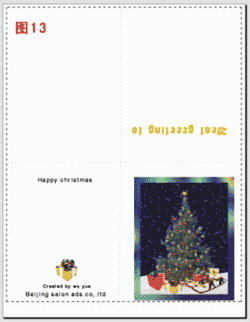
来源:https://www.tulaoshi.com/n/20160128/1466697.html
看过《Coreldraw教程:创意合成创建漂亮的节日贺卡》的人还看了以下文章 更多>>